Diska attēla izveidošana, izmantojot datoru

- 2745
- 574
- Lionel Bashirian
Neskatoties uz to, ka vairums lietotāju pēdējā laikā nav izmantojuši lāzera pārvadātājus, diska attēla failos vai nu uz viņiem attiecas diezgan liels programmatūras un spēļu daudzums, vai arī, ja jūs izmantojat pirātu versijas, diska attēla failos. Kas tas ir? Šis ir parasts arhīva fails, ko var uzglabāt stingrā datora diskā, kā arī uzstādīt virtuālā diskdzinī, izmantojot īpašu programmatūru. Kad tas tiek palaists, dators to nosaka tā, it kā jūs būtu ievietojis regulāru disku lāzera diskdzinī.

Tas var būt ļoti ērti, ja paņēmāt kādu ar spēli ar spēli vai programmu un vēlaties nokopēt tā saturu, jo drīz jums tas ir jāatdod; Jums ir jāizmanto pārvadātājs pārāk bieži, no kura tas var saskrāpēt, un piedziņas lāzers nolietojas; Jūs vēlaties ierakstīt datus diskā, bet jūsu disks nedarbojas, un jūs internetā nosūtāt arhīvu savam draugam, kurš var veikt ierakstu. Lietošanai var būt daudz iespēju, un, ja jūs joprojām nezināt, kā izveidot diska attēlu, raksts ir paredzēts jums. Mēs apsvērsim dažas no populārākajām bezmaksas un apmaksātajām programmām. Pēc izlasīšanas jūs pārliecināsities, ka šajā.
Ashampoo Burning Studio Bezmaksas
Bezmaksas, bet tajā pašā laikā ļoti moderna programma, kas ļauj strādāt ar diskiem. Jūs varat izveidot attēlu, gan izveidojot diskā ievietoto nesēja kopiju, gan apkopojot to no atsevišķiem failiem un mapēm. Programma lieliski darbojas visās Windows versijās, un tai ir draudzīga saskarne, saprotama izvēlne krievu valodā, un tajā nav arī reklāmas, atšķirībā no dažiem konkurentiem. Kā izmantot lietojumprogrammu un izveidot diska attēlu?
- Vispirms lejupielādējiet instalācijas failu oficiālajā vietnē un instalējiet programmas, pēc tam to sāciet.
- Kreisajā kolonnā galvenajā logā ir visi izvēlnes vienumi. Mūsu gadījumā būs nepieciešams vienums "diska attēls".
- Ja vēlaties izveidot optiskā pārvadātāja kopiju, atlasiet “Izveidot attēlu”, un, kad jums tas jāsamontē no atsevišķiem failiem, noklikšķiniet uz “Izveidot attēlu no failiem”.
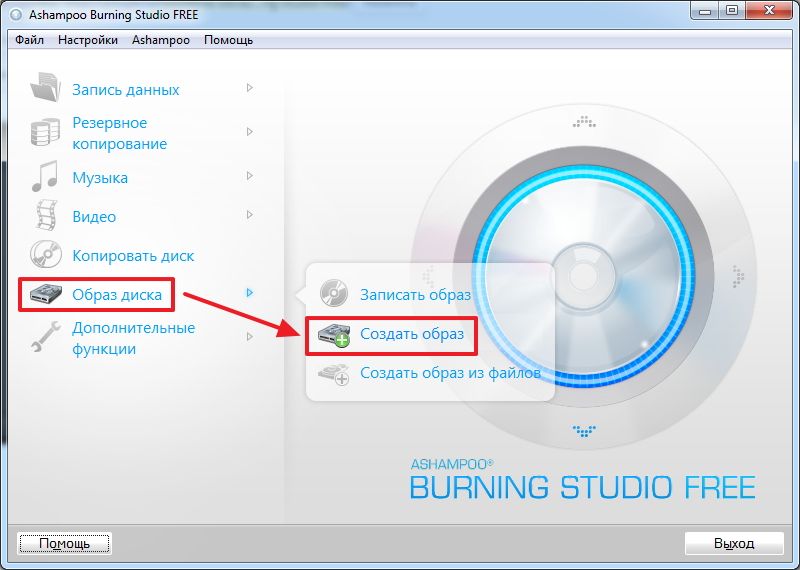
Atlasiet "Izveidot attēlu"
Atkarībā no tā, kuru variantu izvēlējāties, nākamo darbību secība būs nedaudz atšķirīga. Ja jūs nolemjat izveidot diska kopiju:
- Jūsu priekšā tiks atvērts logs, kurā jūs varat noteikt aktīvo disku. Ja programma atpazina pārvadātāju, poga būs aktīva, kas jums jānospiež, lai dotos uz nākamo soli.
- Atlasiet mapi, kurā jāsaglabā gatavais rezultāts, kā arī vēlamais formāts. Mēs iesakām mājokli ISO, jo tas ir visizplatītākais un savietojams ar lielāko daļu aprīkojuma un operētājsistēmu. Noklikšķiniet uz faila izveidošanas procesa.
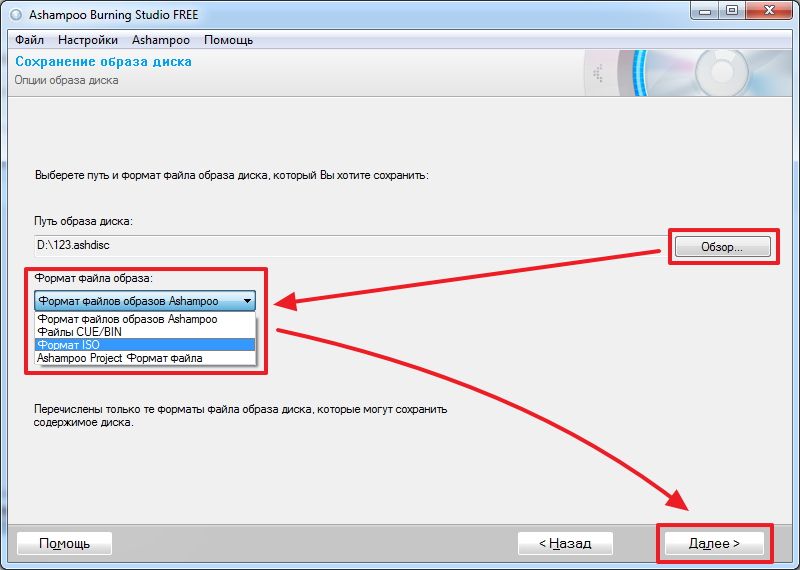
Diska formāta izvēle
- Pēc beigām noklikšķiniet uz pogas "Iziet" un pārbaudiet, vai rezultāts tiek saglabāts jūsu mapē.
Ja jums ir jāizveido virtuāls disks no atsevišķiem datiem, darbības būs šādas:
- Atlasiet gatavā rezultāta saglabāšanas mapi, kā arī tā formātu. Mēs iesakām jums pakavēties pie ISO. Noklikšķiniet uz pogas “Saglabāt attēlu”.
- Atvērtā logā jums jāpievieno nepieciešamie faili. Lai to izdarītu, augšējā labajā stūrī klatējiet pogu Pievienot. Ja vēlaties izveidot vairākas mapes virtuālā nesēja nākotnē, klatējiet "jaunu mapi". Zem skalas tiks parādīts ar lielumu un norādi par to, kurš pārvadātājs varat reģistrēt iegūto rezultātu.
- Lai sāktu izveidot failu, noklikšķiniet uz pogas Tālāk.
- Beigās pārbaudiet, vai attēls ir izveidots pareizi.
Cdburnerxp
Ļoti ērta bezmaksas programma ar krievu izvēlni, kas ļauj ne tikai rakstīt sagataves, bet arī nodrošināt iespēju veidot viņu attēlus. Ļaujiet XP klātbūtnei nosaukumā, kas jūs nenobiedē, lietojumprogramma veiksmīgi darbojas pat vismodernākajās Windows versijās. Daudzi lietotāji to uzskata par vienu no labākajiem risinājumiem. Kā izmantot programmatūru?
- Dodieties uz oficiālo vietni, saglabājiet instalēšanas failu un instalējiet.
- Pēc programmas uzsākšanas galvenajā izvēlnē atlasiet vienumu "Disk ar datiem".
- Atvērtā logā pievienojiet nepieciešamos datus. To var izdarīt, gan nospiežot pogu “Pievienot failu”, gan vienkārši ievelkot tos caur diriģentu programmas logā.
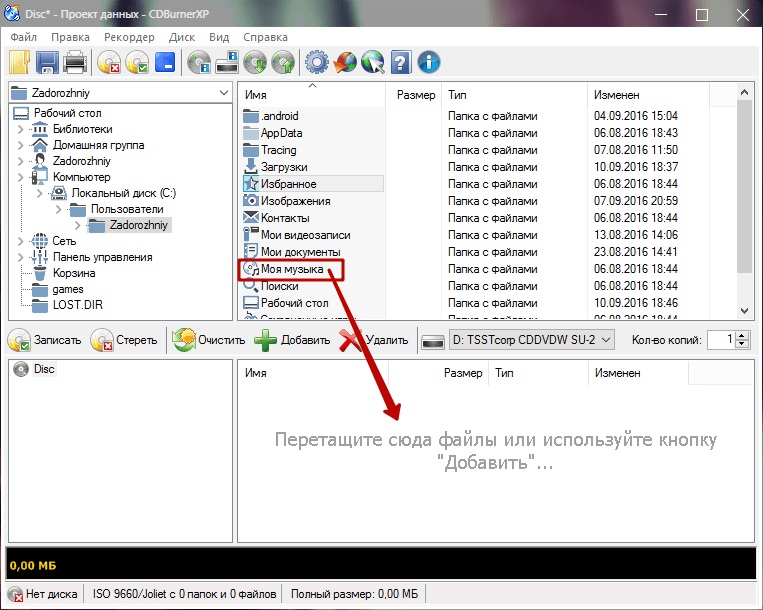
Pievienojiet nepieciešamos datus ierakstīšanai
- Augšējā kreisajā stūrī noklikšķiniet uz faila - saglabājiet projektu kā ISO attēlu un norādiet mapi, kurā būs jāsaglabā gatavais rezultāts.
- Noklikšķiniet uz Sākt pogu un gaidiet procesa beigas.
Burnaware BEZMAKSAS
Ne mazāk vienkārša un tajā pašā laikā pilnīgi bezmaksas programma, ar kuru jūs varat izveidot diska attēlu. Programmai ir mazs izmērs, kopumā nav ielādēts sistēmā, un tā absolūti nesatur reklāmas un vīrusu elementus. Izstrādātājs piedāvā trīs produkta iespējas, mēs izmantosim visvienkāršāko - bezmaksas. Pēc lietderības lejupielādes no oficiālās vietnes un instalējot to, rīkojieties šādas darbības:
- Lietderības galvenajā izvēlnē nospiediet pogu "Izveidot ISO".
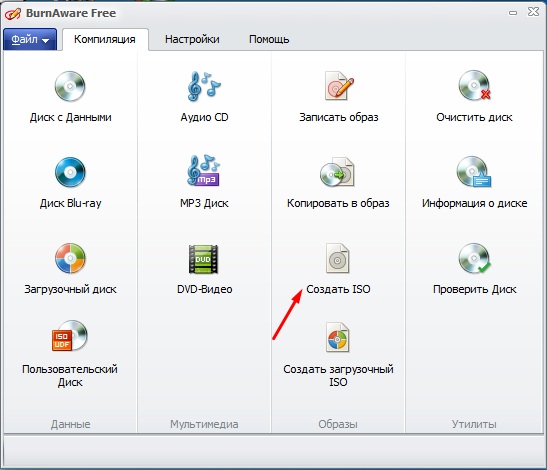
Nospiediet pogu "Izveidot ISO"
- Nosakiet failu sistēmu, kurā attēls tiks saglabāts. Vislabāk ir izvēlēties ISO 9600.
- Pievienojiet nepieciešamos failus, izvēlnē noklikšķinot uz atbilstošās pogas.
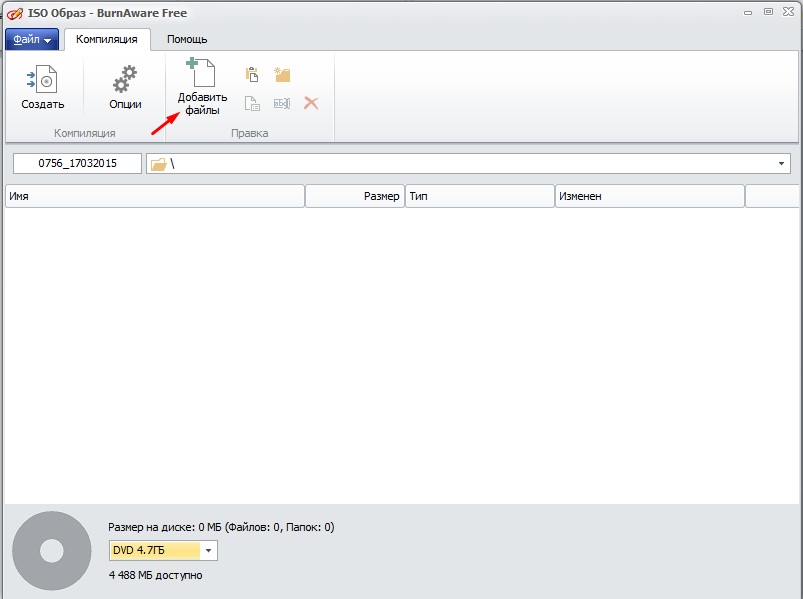
Pievienojiet failus, lai izveidotu attēlu
- Ja vēlaties, varat mainīt iestatījumus, piemēram, vārdu vai datumu, pretējā gadījumā programma automātiski noteiks vispiemērotākos parametrus.
- Noklikšķiniet uz pogas "Izveidot", lai sāktu procesu, un gaidiet beigas.
Ja jums ir jāizveido datora diskā ievietotā lāzera nesēja kopija, izpildiet šo rokasgrāmatu:
- Galvenajā izvēlnē noklikšķiniet uz pogas "Kopēt".
- Nākamajā logā atlasiet savu disku no pieejamo saraksta.
- Norādiet mapi, lai saglabātu gatavo failu, kā arī mainiet tā nosaukumu.
- Klimata pogas "Kopēt" un gaidiet procedūras beigas.
Dēmonu rīki lite
Ja iepriekšējie lēmumi bija pilnīgi bez maksas, bez jebkādiem ierobežojumiem, tad šim produktam būs jāpērk vai jāizmanto uzlauzta versija, lai iegūtu visas iespējas. Bezmaksas versija nodrošina iespēju tikai kopēt lāzera nesēja saturu. Kā es to varu izdarīt?
- Pa labi -noklikšķiniet uz Noklikšķiniet uz programmas ikonas. Atvērtā izvēlnē atlasiet- izveidojiet attēlu no diska.
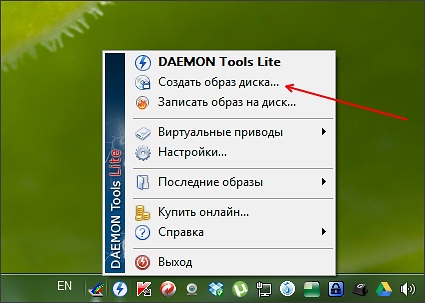
Izveidojiet attēlu dēmonu rīkos Lite
- Nākamajā posmā jums jāizvēlas datorā pieejams aktīvs disks, kā arī jāizvēlas faila formāts un mape, kurā tas tiks saglabāts. Neaizmirstiet arī ievietot disku, pretējā gadījumā nekas no tā nenāks.
- Noklikšķiniet uz Sākt, lai sāktu procesu, un gaidiet tā beigas.
Ultraiso
Ļoti populāra programma ar plašām iespējām strādāt ar diskiem. Diemžēl izstrādātāji nesniedz bezmaksas versiju, pat ar ierobežotu funkcionalitāti. Pilnīgas izlaišanas izmaksas ir aptuveni 30 dolāri. Ja jūs nevarat ļaut tam atļauties vai vienkārši nevēlaties tērēt šādu summu, meklējiet uzlauztu versiju internetā.
Ja vēlaties izveidot datu kopiju un saglabāt tos attēla formā, tad tam jums secīgi jāveic šādas darbības:
- Programmas darba logam ir četri logi, kā arī izvēlnes un rīkjoslas panelis. Noklikšķiniet uz rīkiem - izveidojiet kompaktdiska attēlu.

Noklikšķiniet uz Izveidot kompaktdiska attēlu
- Atvērtā logā atzīmējiet darba diskdzini, iestatiet mapi, lai saglabātu gatavo rezultātu, un atlasiet vēlamo formātu.
- Noklikšķiniet, lai izdarītu un gaidītu procesa beigas.
Ja jums ir jāizveido jūsu datu attēls, tad jums jāizveido šādi:
- Galvenajā programmas logā izvēlnes panelī atrodiet pogu "Total Size", noklikšķinot uz tā, noklikšķinot vai nosakiet nākotnes virtuālā diska izmēru.
- Loga apakšā atlasiet nepieciešamos datus, atlasiet tos, noklikšķiniet uz pogas Labs pele - pievienojiet.
- Atlasiet vietu, kur tiks saglabāts gatavais rezultāts, noklikšķiniet uz šī faila - saglabāt.
- Pēc izvēles apstiprināšanas nekavējoties sāksies diska attēla izveidošanas process.
Secinājums
Faktiski virtuālo multivides izveidošanai ir daudz vairāk komunālo pakalpojumu, nekā mēs esam uzskaitījuši rakstā. Tāpēc, ja vēlaties runāt par kādu citu brīnišķīgu produktu, rakstiet par to komentāros.

